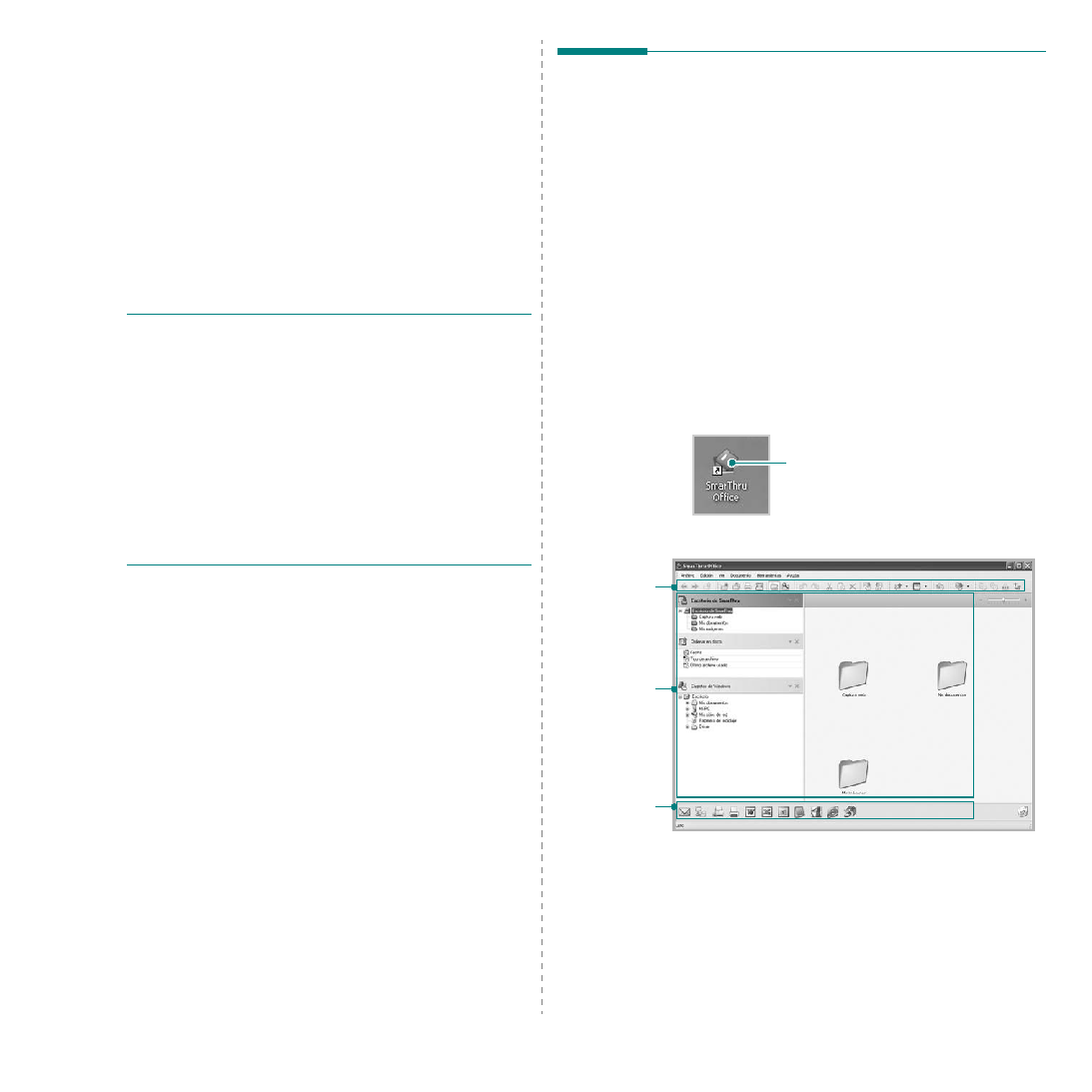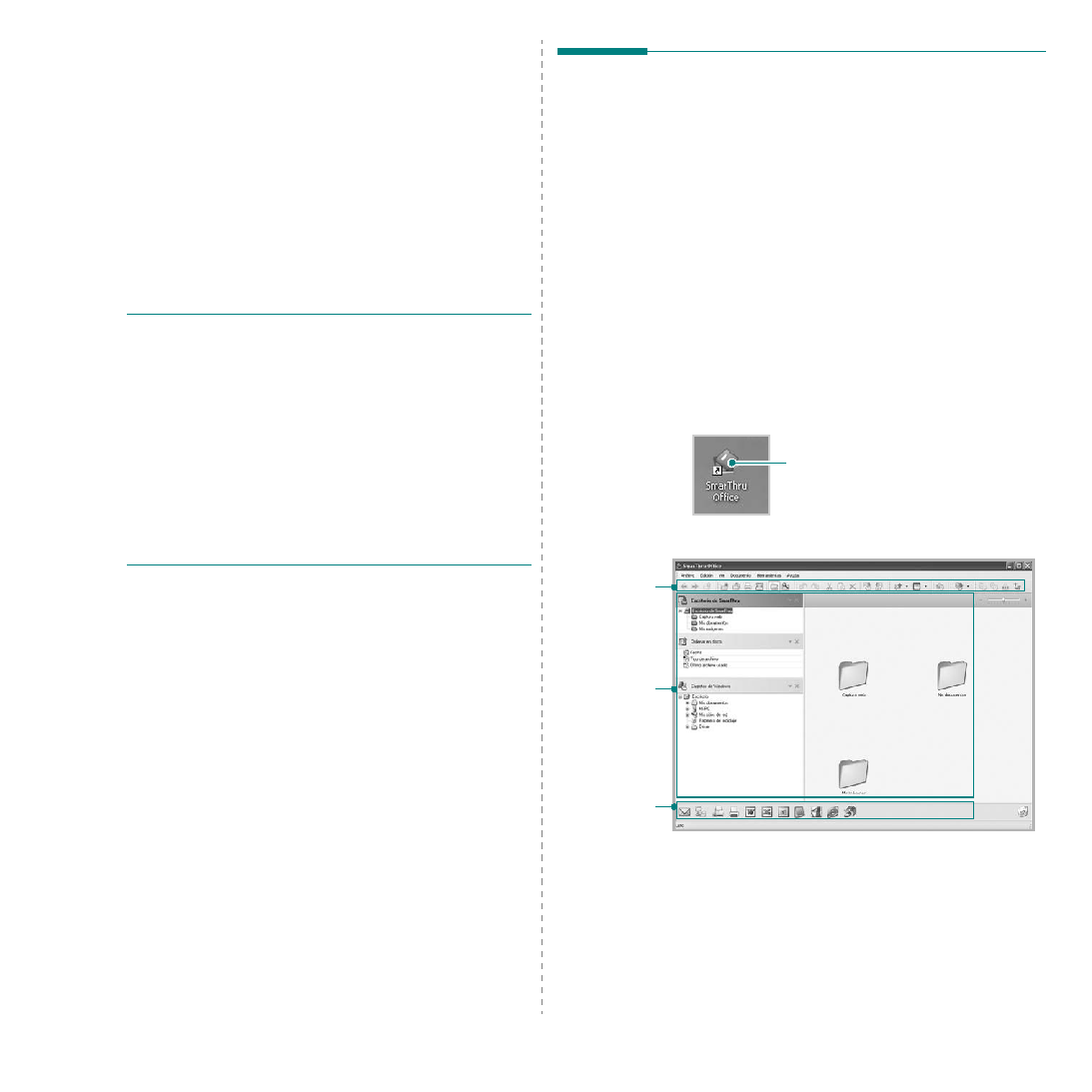
Digitalización
27
7
Digitalización
Mediante el proceso de digitalización, el equipo permite convertir
imágenes y texto en archivos digitales y guardarlos en su computadora.
Luego podrá enviar estos archivos por fax o por correo electrónico,
publicarlos en su página web o utilizarlos para crear proyectos
que podrá imprimir con el software Samsung SmarThru o con el
controlador WIA.
Este capítulo incluye:
•
•
•
N
OTAS
:
•
Controle el sistema operativo compatible con su impresora.
En el Manual del usuario de la impresora, consulte la sección
Compatibilidad con sistemas operativos en Especificaciones
de la impresora.
•
Puede verificar el nombre de la impresora en el CD-ROM
suministrado.
•
La resolución máxima que se puede obtener depende de
diversos factores, como la velocidad de la computadora, el
espacio disponible en el disco, la memoria, el tamaño de la
imagen que se desea digitalizar y la configuración de la
profundidad de bits. Por lo tanto, en función de la imagen que
desee digitalizar y del sistema que posee, es posible que no
pueda digitalizar en determinadas resoluciones, especialmente
la resolución ppp optimizada.
Digitalización con Samsung SmarThru
Office
Samsung SmarThru Office es el software que se suministra con el
equipo. Puede utilizar SmarThru Office para digitalizar imágenes o
documentos desde un escáner local o un escáner de red.
Utilizar Samsung SmarThru Office
Siga los pasos que se indican a continuación para iniciar la digitalización
mediante el uso de SmarThru Office:
1
Asegúrese de que tanto el escáner como el equipo estén
encendidos y correctamente conectados entre sí.
2
Coloque su fotografía o página en el cristal del escáner o en el
alimentador automático de documentos (ADF).
3
Una vez que instaló Samsung SmarThru Office, podrá ver el
icono SmarThru Office en el escritorio. Haga doble clic en el
icono SmarThru Office.
Se abrirá la ventana SmarThru Office.
•Barra de herramientas: Permite utilizar iconos de acceso
directo que activan algunas funciones tales como Digitalizar,
Buscar, etc.
•Área de trabajo
- SmarThru Desktop: Se crea dentro de la carpeta estándar
de Windows Mis documentos.
Haga doble clic en este icono.
Barra de
herramientas
Área de trabajo
Barra Enviar a